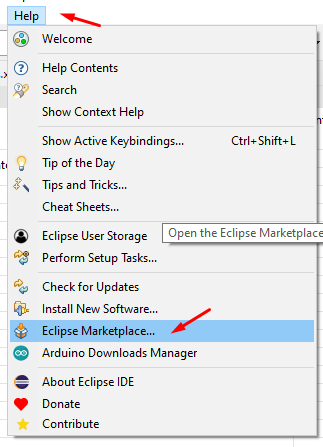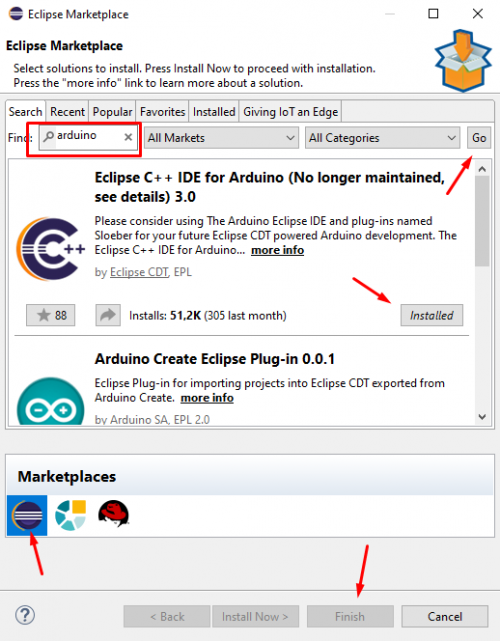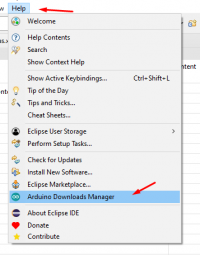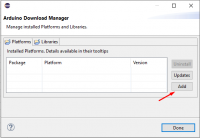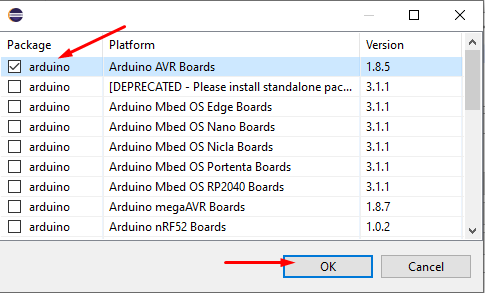Eclipse IDE: Skirtumas tarp puslapio versijų
| 35 eilutė: | 35 eilutė: | ||
EclipseIDe įjunkite C/C++ perspectyvas - patogiai C/C++ kodo rašymui išdėliotus langus. | EclipseIDe įjunkite C/C++ perspectyvas - patogiai C/C++ kodo rašymui išdėliotus langus. | ||
| − | ===== Arduino | + | ===== Arduino Įdiegimas ===== |
Atsisiųskite „Arduino Addon“ iš „Marketplace“. | Atsisiųskite „Arduino Addon“ iš „Marketplace“. | ||
| 55 eilutė: | 55 eilutė: | ||
[[File:2022 06 20 wikiEclipseArduino06.png|thumb|500px|center|Pridėkite Arduino AVR Boards]] | [[File:2022 06 20 wikiEclipseArduino06.png|thumb|500px|center|Pridėkite Arduino AVR Boards]] | ||
| − | Tai automatiškai įdiegs AVR-GCC įrankių grandinę ir visus kitus „Arduino Uno“ plokštės naudojimo reikalavimus. Šiuo metu būtų gera idėja iš naujo paleisti „Eclipse IDE“ ir, jei | + | Tai automatiškai įdiegs AVR-GCC įrankių grandinę ir visus kitus „Arduino Uno“ plokštės naudojimo reikalavimus. Šiuo metu būtų gera idėja iš naujo paleisti „Eclipse IDE“ ir, jei gausite apie projektų apie numatytąsias vietas (directory of workspace), tiesiog palikite lokacijas tokias, kokios yra. Atminkite, kad jūsų „Arduino“ projektai TURI BŪTI NUMATYTOJE PROJEKTO VIETOJE. Priešingu atveju IDE negali rasti Arduino failų. |
| + | |||
| + | |||
| + | Kai Eclipse IDE bus paleistas, turėsite prijungti Arduino prie kompiuterio ir sužinoti šio prietaiso COM prievadą. Lengviausias būdas tai padaryti – paleisti įrenginių tvarkytuvę (device manager) ir peržiūrėti galimų prievadų sąrašą. COM1 visada yra skirtas operacinei sistemai, todėl, nebent turite kitų serijinių įrenginių, turi būti tik vienas kitas COM prievadas. | ||
| + | |||
| + | |||
| + | ===== Arduino Naujo Projekto Sūkūrimas ===== | ||
| + | |||
| + | Eclipse IDE spauskite File > New > Project. | ||
| + | [[File:2022 06 21 EclipseIDEStartNewArduinoProject01.png|thumb|500px|center|Arduino Projekto pradžia]] | ||
| + | |||
| + | |||
| + | ===== Arduino Įrenginio Naujam projektui priskyrimas ===== | ||
==== BIRT modulio įdiegimas ir valdymas ==== | ==== BIRT modulio įdiegimas ir valdymas ==== | ||
21:58, 21 birželio 2022 versija
Administratoriaus Vadovas
Eclipse IDE įdiegimas
Įdiekite Eclipse IDE lengvai ir paprastai pagal EclipseIDE install puslapyje esančias gaires.
Eclipse Modulių Valdymas
- Lenvai įdiek norimą Eclipse modulį pagal EclipseIDE moduliu įdiegimas gaires.
- Visus EclipseIDE įdiegtus modulius galite pasitikrinti pagal EclipseIDE įdiegtų modulių patikrinimas
PyDev modulio įdiegimas ir valdymas
Įdiekite PyDev modulį i Eclipse IDE lengvai ir paprastai pagal PyDev Eclipse IDE Įdiegimas puslapyje esančias gaires.
Paprastai ir lengvai sukonfiguruokite PyDev modulį esantį Eclipse IDE pagal gaires esančias puslapyje PyDev Eclipse nustatymai
EclipseIDe įjunkite PyDev perspectivas - patogiai Python kodo rašymui išdėliotus langus.
Pradėkite naują Python projektą Eclipse IDE PyDiv
Arduino modulio įdiegimas ir valdymas
Arduino IDE yra naudingas įrankis kuriant paprastus Arduino projektus. Tačiau didesnį kompleksiškumą turintiems projektams reikia darbo sričių su išoriniais failais, taip pat derinimo galimybių, kurias Šiame straipsnyje mes sužinosime, kaip naudoti „Arduino“ su „Eclipse IDE“.
Norint kurti „Arduino“ su „Eclipse IDE“ yra reikalinga įdiegti:
- Eclipse IDE diegimo programa (C / C++ Developers)
- Arduino Uno
- USB laidas skirtas Arduino
Eclipse IDE Įdiegimas
Įdiekite C/C++ developers modulį i Eclipse IDE lengvai ir paprastai pagal C/C++ developers Eclipse IDE Įdiegimas puslapyje esančias gaires.
EclipseIDe įjunkite C/C++ perspectyvas - patogiai C/C++ kodo rašymui išdėliotus langus.
Arduino Įdiegimas
Atsisiųskite „Arduino Addon“ iš „Marketplace“.
Kai Eclipse IDE paleidžiamas, jūs turėtumėte rasti Help -> Eclipse Marketplace. Spustelėkite tai ir turėtų pasirodyti atskiras langas.
Paieškos juostoje įveskite „Arduino“ ir spustelėkite paieškos piktogramą. Žemiau pateiktame naujai pateiktame sąraše turite ieškoti „Eclipse C++ IDE for Arduino 3.0“, tada paspauskite diegimo mygtuką. Jūsų gali būti paprašyta sudaryti licencijos sutartį. Kol kas spustelėkite „Sutinku“.
Galiausiai atidarykite „Arduino Download Manager“ ir pasirinkite mums reikalingus paketus. Kol kas atsisiųsime tik „Arduino Uno“ paketą. Norėdami tai padaryti, viršutinėje meniu juostoje eikite į „Help“ ir spustelėkite „Arduino Download Manager“.
Atsidariusiame lange spustelėkite „Pridėti“.
Kitame pasirodžiusiame lange pasirinkite „Arduino AVR Boards“ ir spustelėkite „Gerai“. Reikalingi draiveriai pasirenkami pagal tai kokio tipo Arduino valdiklis yra naudojamas.
Tai automatiškai įdiegs AVR-GCC įrankių grandinę ir visus kitus „Arduino Uno“ plokštės naudojimo reikalavimus. Šiuo metu būtų gera idėja iš naujo paleisti „Eclipse IDE“ ir, jei gausite apie projektų apie numatytąsias vietas (directory of workspace), tiesiog palikite lokacijas tokias, kokios yra. Atminkite, kad jūsų „Arduino“ projektai TURI BŪTI NUMATYTOJE PROJEKTO VIETOJE. Priešingu atveju IDE negali rasti Arduino failų.
Kai Eclipse IDE bus paleistas, turėsite prijungti Arduino prie kompiuterio ir sužinoti šio prietaiso COM prievadą. Lengviausias būdas tai padaryti – paleisti įrenginių tvarkytuvę (device manager) ir peržiūrėti galimų prievadų sąrašą. COM1 visada yra skirtas operacinei sistemai, todėl, nebent turite kitų serijinių įrenginių, turi būti tik vienas kitas COM prievadas.
Arduino Naujo Projekto Sūkūrimas
Eclipse IDE spauskite File > New > Project.
Arduino Įrenginio Naujam projektui priskyrimas
BIRT modulio įdiegimas ir valdymas
Įdiekite BIRT modulį i Eclipse IDE lengvai ir paprastai pagal BIRT Eclipse IDE Įdiegimas puslapyje esančias gaires.
XML Editors and Tools modulio įdiegimas ir valdymas
Modulis skirtas lengvai ir patogiai redaguoti XML failus, XML shemas, turi DTD redaktorių, XSL programavimo įrankius. Greitai Įdiekite Eclipse XML Editors and Tools modulį i Eclipse IDE pagal Eclipse XML Editors and Tools Įdiegimas puslapyje esančias gaires.
Paprastai su Eclipse IDE kurkite naujus XML projektus, valdykite esamus.
MicroPython modulio įdiegimas ir valdymas
MicroPython skirtas programuoti Pico mikrovaldiklius.
Egit modulio įdiegimas ir valdymas
Egit modulis skirtas naudotis ir valdyti git repositorijas bet atlikti įvairius su git susijusius darbus. tai yra UI kuris yra glaudžiai integruotas į Eclipse IDE aplinką.
Greitai įdiekite Git Technologiją į Eclipse IDE.
Paprastai versijuokite projektus panaudodami git technologija, įdiegta į Eclipse IDE.
Tomcat modulio įdiegimas ir valdymas
šiuo moduliu valdomi ir konfigurojami Tomcat serveriai, kurie gali būti įterptiniai (embeded) arba įdiegti atskirai lokalūs jūsų mašinoje (local)
Paprastai įdiekite Tomcat Serverį į Eclipse IDE.
Lengvai konfiguruokite Tomcat serverių, įdiegtų į Eclipse IDE, parametrus.
Maven modulio įdiegimas ir valdymas
SOAP modulio įdiegimas ir valdymas
SOAP pranešimai atsekami su Eclipse IDE TCP/IP Monitor priemone
kurkite SOAP webservisą JAVA kalba pasinaudodami Eclipse IDE